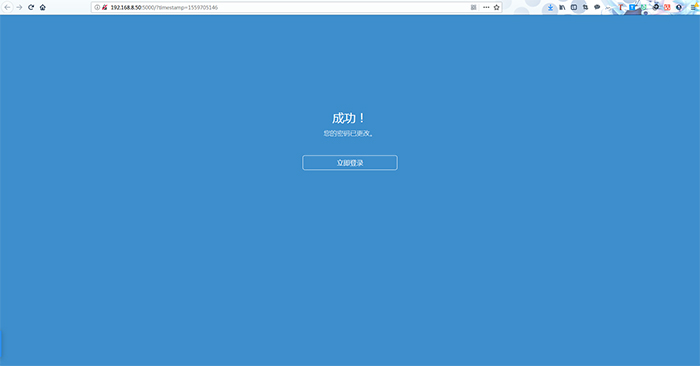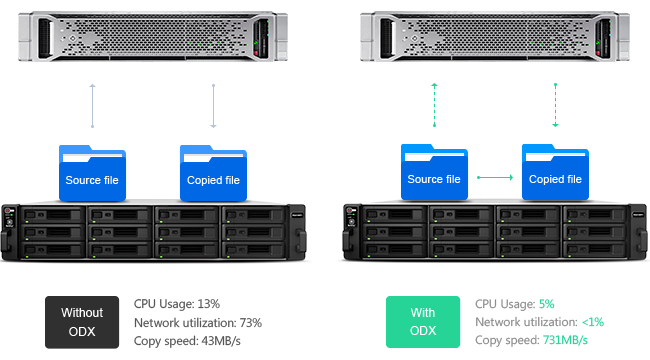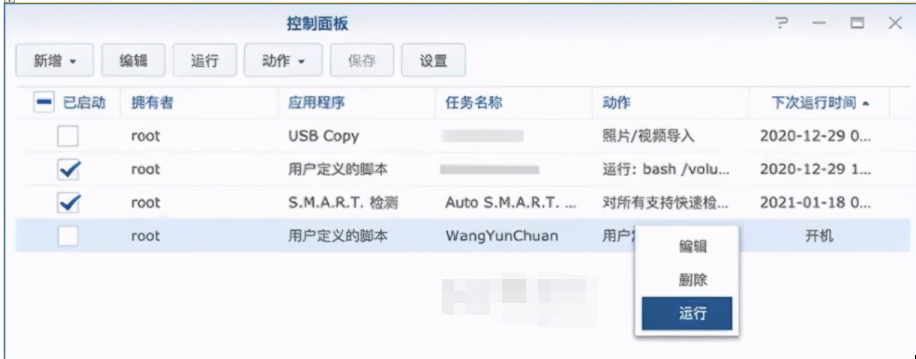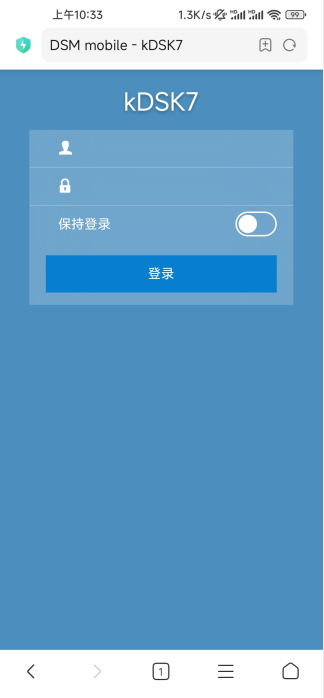威联通 T453Dmini 和群晖 DS920+,想实现两台 NAS 中的某个文件夹同步功能,如何实现,具体操作如下:
1. 假如想把威联通 NAS 中的 “软件” 文件夹与群辉 NAS 中的 “软件” 文件夹进行同步,首先这两个 NAS 中要有这个文件夹,如果其中一台没有,则建立这个文件夹;
2. 先在威联通 NAS 中开通 webdav,控制台 —— 应用程序 ——WEB 服务器 ——WebDAV,启用 WebDAV 选择,为 WebDAV 服务使用专用端口,随意填,只要没有冲突的端口号。
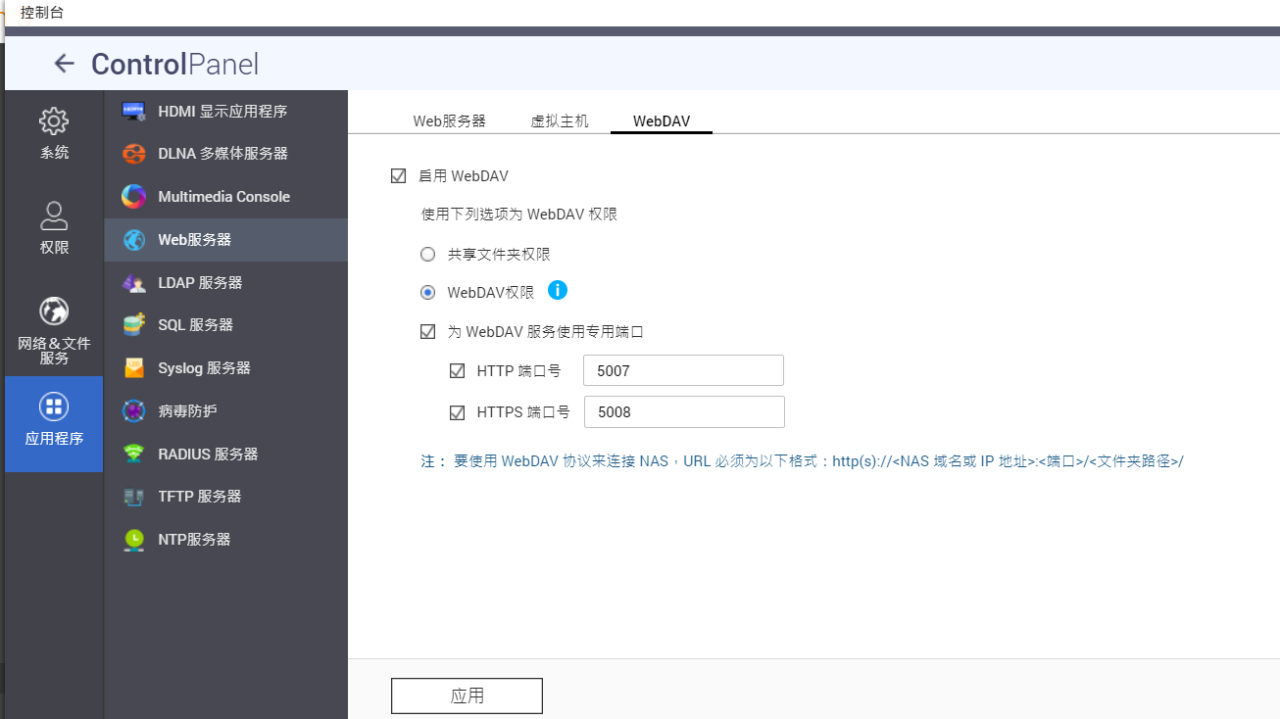
3. 控制面板 —— 权限 —— 共享文件夹 —— 操作 —— 编辑共享文件夹权限
点击编辑共享文件夹权限进入后,左侧共享文件选择 “软件”,顶部选择权限类别选 “WebDAV 访问”,紧接着选择本机用户,如选择 admin 用户用于 webdav 连接,则后边 “允许” 方框进行勾选,(允许勾线点不了则需要将右上端的访问权限选择为 “无限制”),最下端 “应用” 点击一下就设置好了。
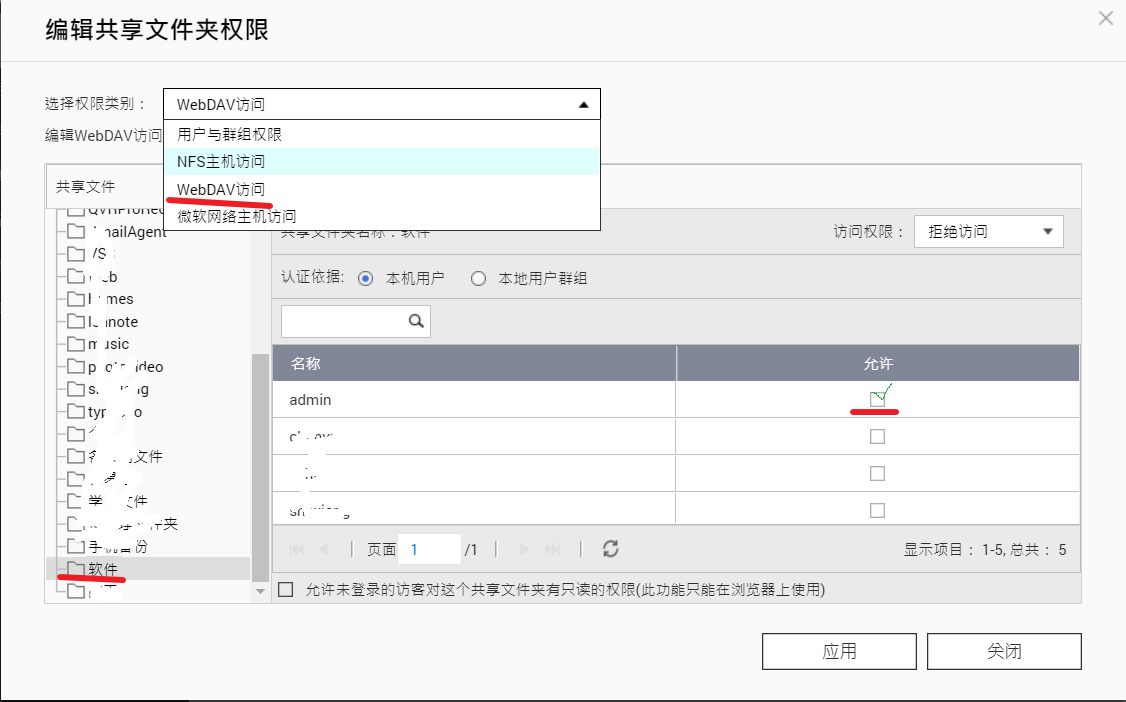
4. 以上在威联通 NAS 中就已经设置好了,接下来群晖中安装好 cloud sync,打开,点击左侧加号,跳出来的云供应商里选择 WebDAV,点击下一步,
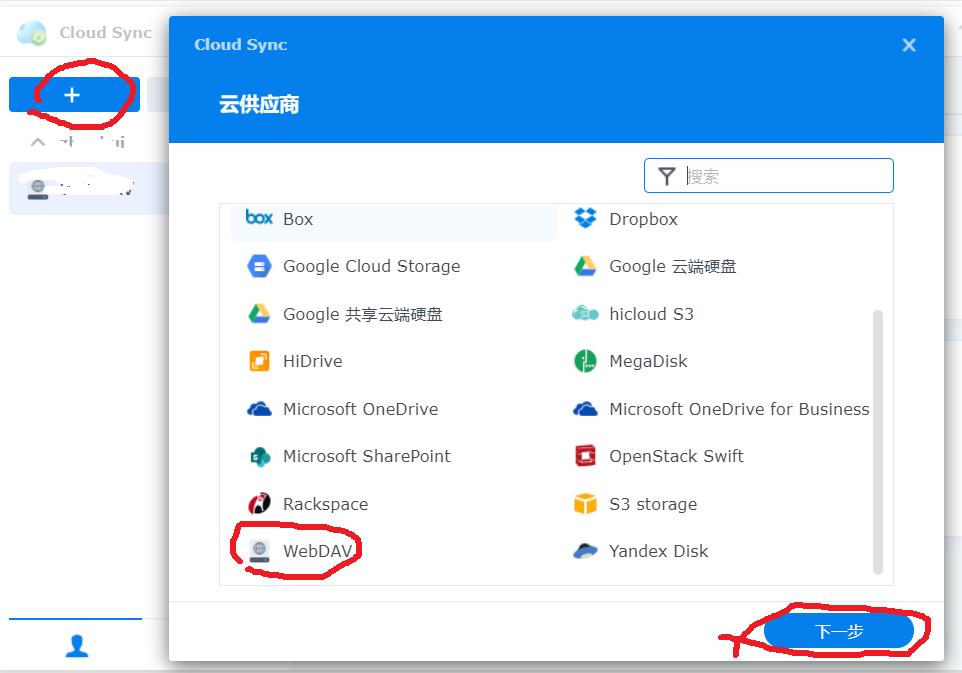
5. 出现账户设置,填写服务器地址:服务器地址直接写威联通的内网地址及刚才在威联通开通设立的 webdav 的 http 端口号 5007,斜杠后写文件夹名称 “软件”,用户账户填写刚才允许 webdav 权限的账户以及该账号的登录密码,点击下一步;
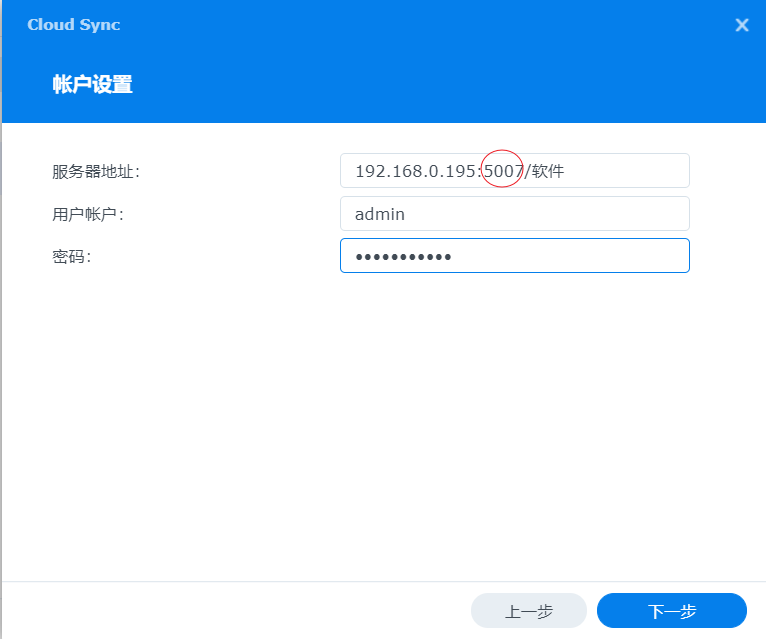
6. 出现任务设置对话框,连接名称可以不用改,本地路径点右侧的文件夹图标,直接列出文件夹目录,选择 “软件”;远程路径 “根文件夹”,指的就是威联通的 “软件” 文件夹所有文件,当然,也可以在右侧文件夹图标点击选择需要同步的 “软件” 文件夹下的子文件夹;同步方向根据自己需求选择,计划设置也可以根据自己需要选择什么时间进行同步;最后点击下一步;
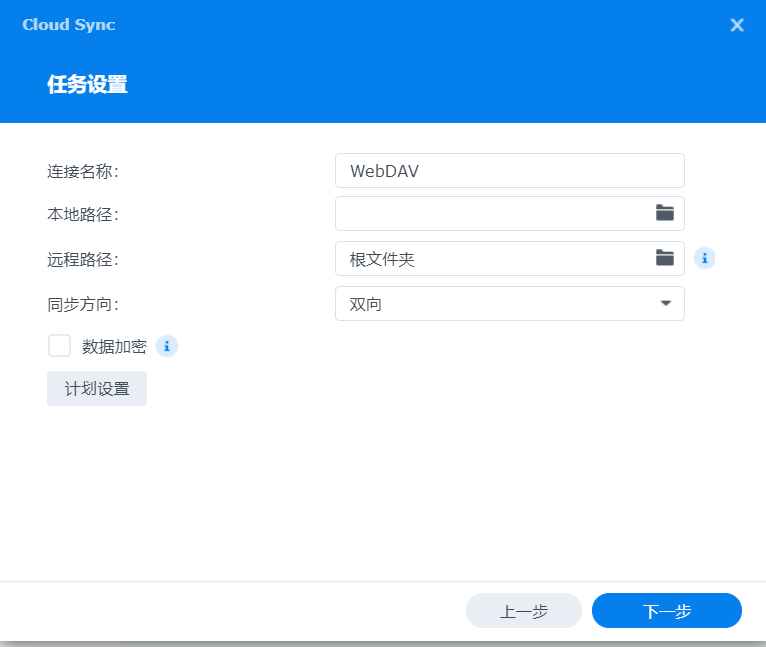
7. 这样就大功告成了,耐心等待同步完成:
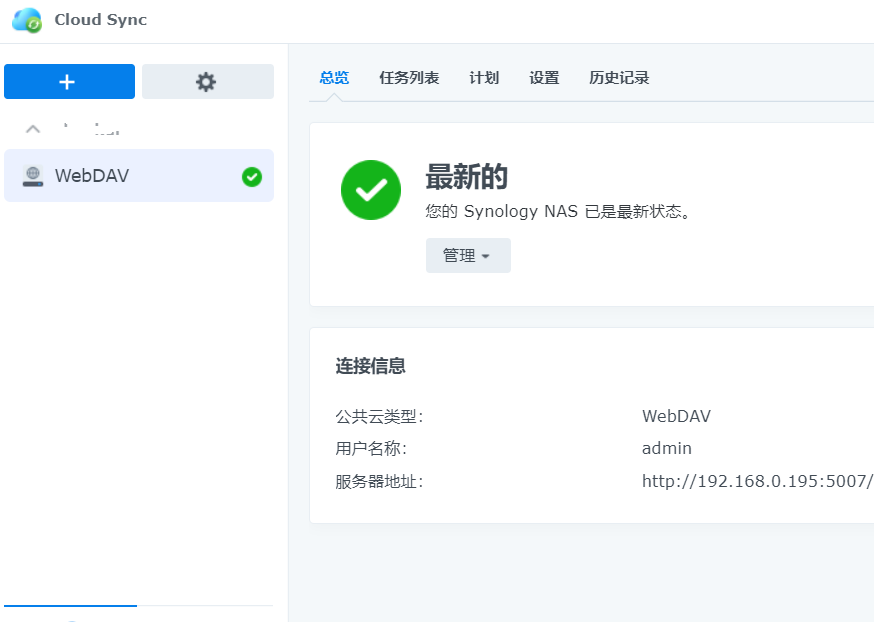
原文链接:https://blog.csdn.net/KEEL1088/article/details/120411246?ops_request_misc=%257B%2522request%255Fid%2522%253A%2522167586359916800184116638%2522%252C%2522scm%2522%253A%252220140713.130102334.pc%255Fblog.%2522%257D&request_id=167586359916800184116638&biz_id=0&utm_medium=distribute.pc_search_result.none-task-blog-2~blog~first_rank_ecpm_v1~times_rank-16-120411246-null-null.blog_rank_default&utm_term=% E9% BB%91% E7% BE% A4% E6%99%96%2C% E7% BE% A4% E6%99%96%2Cnas%2C% E8%9C%97% E7%89%9B% E6%98%9F% E9%99%85%2CDSM% EF% BC%8C% E5%86%85% E7% BD%91% E7% A9% BF% E9%80%8F%2Cipv6%2C% E8% BF%9C% E7% A8%8B% E8% AE% BF% E9%97% AE%2Cwordpress% EF% BC%8C% E5% BB% BA% E7% AB%99%2C% E9%98% BF% E9%87%8C% E4% BA%91%2C% E8%85% BE% E8% AE% AF% E4% BA%91%2C% E5%9F%9F% E5%90%8D%2C% E4% BA%91% E6%9C%8D% E5%8A% A1% E5%99% A8%2C